Lagert oder stottert Marvels Rächer? Gibt es ein Update für PC, Xbox oder PS4?
Spiele / / August 05, 2021
In diesem Tutorial zeigen wir Ihnen, wie Sie die Probleme mit Marvels Avengers Lag oder Stutter auf verschiedenen Konsolen beheben können. Dieses Action-Adventure-Videospiel basiert auf der Handlung, die nicht viel Einführung braucht. Wenn Sie sich an Marvel Comics orientieren, haben Sie die Aufgabe, die Welt vor den eingehenden Risiken zu retten. Im Einzel-, Mehrspieler- und Koop-Modus stehen viele herausfordernde Aufgaben zur Verfügung. In dieser Hinsicht können die Spieler möglicherweise noch einige raffinierte Problemumgehungen finden, um diese Herausforderungen zu bewältigen.
Etwas anderes erweist sich jedoch als etwas herausfordernder und ärgerlicher. Nicht wenige Benutzer scheinen mit den Problemen von Marvels Avengers Lag oder Stutter konfrontiert zu sein. Diese Probleme beschränken sich nicht nur auf eine einzelne Konsole. Benutzer auf PC, Xbox oder PS4 scheinen im selben Boot zu segeln. Wenn Sie auch häufig FPS-Ausfälle haben oder die Grafik im Spiel ziemlich stottert, sind die unten aufgeführten Tipps hilfreich.

Inhaltsverzeichnis
-
1 Marvels Avengers Lag oder Stutter Fix für PC, Xbox und PS4
- 1.1 Plattformunabhängige Korrekturen
- 1.2 Fix Avengers Lag oder Stutter Fix auf PS4
- 1.3 Fix Avengers Lag oder Stutter Fix auf Xbox
- 1.4 Beheben Sie Verzögerungen auf Ihrem PC
Marvels Avengers Lag oder Stutter Fix für PC, Xbox und PS4
Zunächst werden wir einige allgemeine Korrekturen erwähnen, die plattformunabhängig sind. Danach würden wir die konsolenspezifischen Korrekturen auflisten. Es gibt keine universelle Lösung für dieses Problem. Sie müssen also jede der unten genannten Verbesserungen ausprobieren, bis Sie Erfolg haben. Folgen Sie den Anweisungen:
Plattformunabhängige Korrekturen
Hier sind zwei der häufigsten Problemumgehungen, die Sie auf Ihren jeweiligen Konsolen ausprobieren können:
Überprüfen Sie die Netzwerkkonnektivität
Zunächst möchten wir sicherstellen, dass auf Ihren Konsolen keine Netzwerk-Hogging-Anwendungen ausgeführt werden. Auf Ihrem PC können Sie dies tun, indem Sie über die Tastenkombinationen Strg + Umschalt + Esc zum Task-Manager wechseln und sich den Abschnitt Netzwerk ansehen. Andererseits sollten die Benutzer der Konsole überprüfen, ob kein anderes Gerät mit demselben Netzwerk verbunden ist.
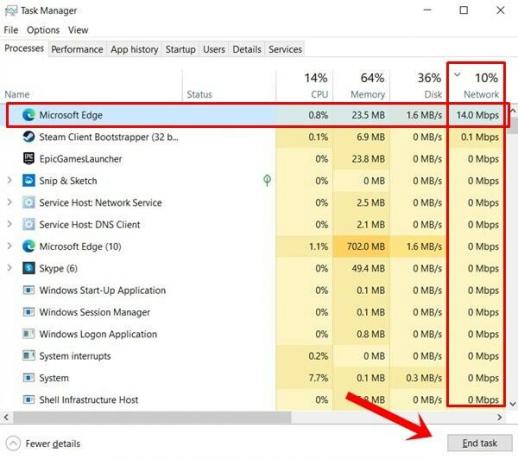
Es kann vorkommen, dass PS4 oder Xbox nicht die erforderliche Netzwerkbandbreite erhalten und Marvels Avengers daher möglicherweise mit Verzögerungen oder Stottern konfrontiert sind. Sie können den Router auch neu starten oder die Netzwerkverbindung ändern, wenn dies möglich ist. Alles in allem sollten Sie die Hintergrund-Apps und angeschlossenen Geräte auf ein absolutes Minimum beschränken. Dies könnte das Problem beheben.
Mach mit bei einem anderen Spiel
Wenn Sie einen Koop-Modus spielen, können Sie diese Gruppe verlassen und sich einer anderen Gruppe anschließen (und Ihre Freunde bitten, dies ebenfalls zu tun). Sie können auch den Host ändern, da dies zu Netzwerkproblemen führen kann. Führen Sie die oben genannten Schritte aus und prüfen Sie, ob die Verzögerungs- oder Stotterprobleme von Marvel's Avenger behoben wurden oder nicht.
Fix Avengers Lag oder Stutter Fix auf PS4
Die PS4 Pro-Benutzer können zwischen dem Performance- und dem 4K-Modus wechseln. Ersteres konzentriert sich hauptsächlich auf die Bereitstellung eines grafikintensiven Spielerlebnisses. In diesem Fall bietet es relativ höhere Frames als der 4K-Modus. Manchmal kann dies jedoch zu Problemen führen und das Spiel kann gelegentlich zu Verzögerungen führen. Aus diesem Grund bitten wir Sie, in den 4K-Modus zu wechseln, der Ihnen zwar etwas weniger Frame bietet, aber zumindest die FPS konsistent genug ist.

Darüber hinaus sollten Benutzer des PS4-Basismodells in Betracht ziehen, die Verwacklungsempfindlichkeit der Kamera zu deaktivieren. Gehen Sie dazu zum Menü Optionen und navigieren Sie zum Abschnitt Kamera. Suchen Sie dann nach der Option „Schüttelempfindlichkeit“ und senken Sie den Wert auf Null. Überprüfen Sie, ob es ein wünschenswertes Ergebnis liefert und die Probleme mit Marvels Avenger-Verzögerung und Stottern behebt oder nicht.
Fix Avengers Lag oder Stutter Fix auf Xbox
Ähnlich wie bei Xbox sollten Sie in Betracht ziehen, vom Leistungsmodus in den 4K-Modus zu wechseln. Zweifellos bietet der erstere eine viel höhere FPS als der 4K, aber einige Konsolen haben möglicherweise Probleme mit der Verwaltung derart hoher FPS. In diesem Fall ist die beste Wette die Umstellung auf 4K. Obwohl der FPS möglicherweise auf einer niedrigeren Seite liegt, erhalten Sie zumindest eine nahezu verzögerungsfreie Erfahrung.
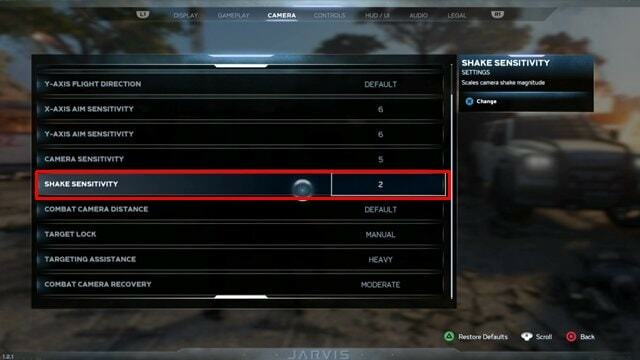
Alle die gleichen Zeilen, wenn Sie dieses Spiel auf einem früheren Build von Xbox spielen. Wenn Sie beispielsweise die Basis-Xbox One verwenden, sollten Sie eine der Einstellungen des Spiels anpassen. Das Deaktivieren der Option „Schüttelempfindlichkeit“ kann sich in diesem Fall als praktische Problemumgehung erweisen. Unterbrechen Sie das Spiel, navigieren Sie zum Abschnitt "Kamera" und scrollen Sie zur Option "Schüttelempfindlichkeit". Minimieren Sie nun den Wert auf 0 und prüfen Sie, ob die Verzögerungs- und Stotterprobleme von Marvel's Avenger behoben sind.
Beheben Sie Verzögerungen auf Ihrem PC
Zunächst bitten wir Sie, nach einem Update der Grafiktreiber zu suchen. Wenn es verfügbar ist, wenden Sie es sofort an. So könnte es gemacht werden:
- Klicken Sie mit der rechten Maustaste auf das Startmenüsymbol und wählen Sie Geräte-Manager.
- Gehen Sie dazu zum Abschnitt Anzeigeadapter und erweitern Sie ihn.
- Klicken Sie dann mit der rechten Maustaste auf Ihre Treiber und wählen Sie Treiber aktualisieren.
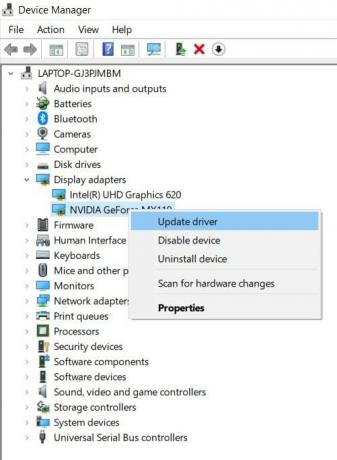
- Wählen Sie im nächsten angezeigten Menü die Option Automatisch nach aktualisiertem Grafiktreiber suchen. Windows sucht jetzt online nach dem neuesten Grafiktreiber und wendet das Update automatisch an.

- Wenn dies erledigt ist, starte deinen PC neu und starte das Spiel. Überprüfen Sie, ob Marvels Avenger-Verzögerungs- und Stotterprobleme behoben wurden oder nicht.
Wenn Sie immer noch mit Problemen konfrontiert sind, sollten Sie auch in Betracht ziehen, die im Hintergrund ausgeführten Apps zu schließen. Gehen Sie dazu mit der Tastenkombination Strg + Umschalt + Esc zum Task-Manager, wählen Sie die gewünschten Anwendungen aus und klicken Sie auf die Schaltfläche Task beenden. Schließen Sie alle Apps, die für Sie als solche nicht besonders wichtig sind.
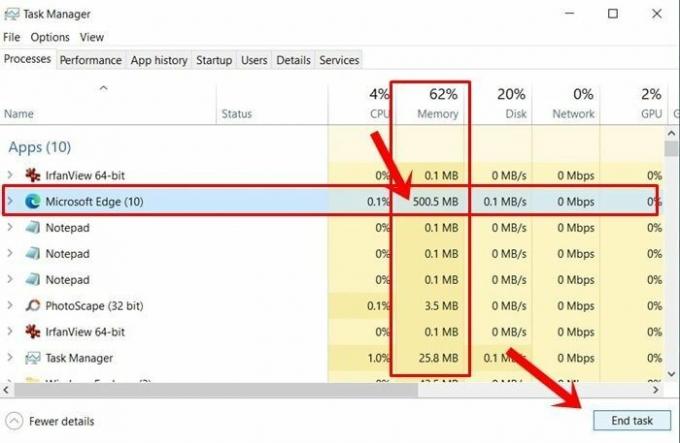
In diesem Sinne haben einige Benutzer auch Erfolge gemeldet, indem sie die Grafik im Spiel verringert haben. Wenn Sie das Spiel mit 4K ausführen, versuchen Sie, es auf 1440P zu senken. Und für die Benutzer bereits auf den letzteren Grafiken, sollte es weiter auf 1080P minimieren. Möglicherweise gibt es einige andere Grafiken und visuelle Einstellungen im Spiel, die Sie verringern sollten. Beachten Sie diese Punkte, und Sie sollten kein Stottern im Spiel mehr beobachten.
In diesem Sinne schließen wir diese Anleitung ab, wie Sie die Probleme mit Marvels Avengers Lag oder Stutter auf PS4, Xbox One und PC beheben können. Teilen Sie uns in den Kommentaren mit, welche Methode es geschafft hat, die gewünschten Ergebnisse für Sie zu erzielen. Abgerundet werden hier einige ebenso nützliche iPhone Tipps und Tricks, PC-Tipps und Tricks, und Android Tipps und Trick dass Sie auch auschecken sollten.



